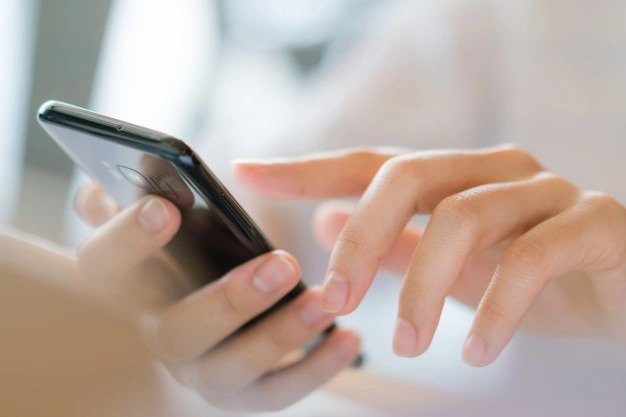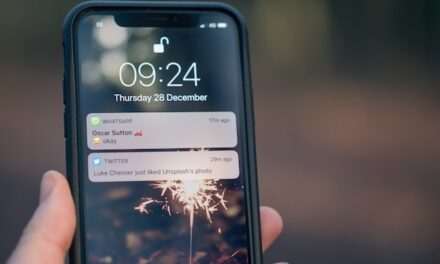Chociaż dla wielu osób może to być szokiem, to telefon dalej służy nam najczęściej do dzwonienia. Co jednak zrobić, jeśli kupiliśmy nowego smartfona i nie mamy żadnych kontaktów? Podpowiadamy, jak przenieść kontakty z telefonu na telefon!
Spis treści
Szybkie przenoszenie kontaktów z telefonu na telefon
Oczywiście, istnieje wiele sposobów na przenoszenie kontaktów z telefonu na telefon. W tym artykule skupimy się jednak na najprostszych i, co znacznie ważniejsze, na najszybszych z nich. W końcu czas to pieniądz, prawda?
Zdecydowana większość ze sposób na kopiowanie kontaktów z telefonu na telefon zajmie wam mniej niż kilka minut! W dodatku, nie musicie wcale instalować dodatkowego oprogramowania czy nawet podłączać telefonu do komputera! Fajnie, prawda? Przejdźmy więc do rzeczy.
Sprawdź: Tablet graficzny – jak wybrać najlepszy model?
Jak przenieść kontakty z telefonu na telefon na Androidzie?
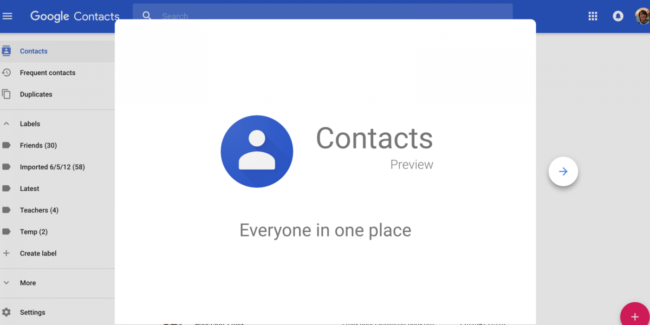
Na samym początku skupimy się na najpopularniejszym systemie operacyjnym świata, czyli na Androidzie. Zdecydowanie najprostszym sposobem na przeniesienie kontaktów z telefonu na telefon będzie po prostu ich synchronizacja z kontem Google.
W tym celu musimy udać się do ustawień i znaleźć tam zakładkę „Konta”, wybierzmy tam nasze główne konto i odznaczmy opcję „Synchronizacja kontaktów”. To tak naprawdę tyle, wystarczy teraz, że zalogujemy się na drugim telefonie na nasze konto!
Drugi sposób jest niestety już nieco wolniejszy. Nie wymaga za to nawet połączenia z Internetem! A to niewątpliwie plus dla wielu użytkowników. Co zatem należy zrobić?
Wejdźmy w domyślną aplikację „Kontakty” i kliknijmy na menu z opcjami. Znajdziemy je po lewej stronie, ikonka to po prostu 3 poziome paski. Wybierzmy opcję „Importuj/eksportuj kontakty” i „Eksportuj”, następnie ustalmy, czy chcemy zapisać je w telefonie czy na karcie pamięci
Zależnie od tego co wybraliśmy, musimy zrobić następujące rzeczy:
– Jeśli kontakty są zapisane w pamięci telefonu, musimy przenieść w dowolny sposób plik na nowe urządzenie i następnie wgrać go opcją „Importuj” z tego samego menu.
– Jeśli kontakty są na karcie pamięci, musimy po prostu przełożyć ją do drugiego telefonu i wybrać opcję Importuj
Jak przenieść kontakty z telefonu na telefon na Iphonie?
Schemat postępowania w przypadku systemu iOS jest niemal identyczny jak w przypadku Androida. Przenoszenie kontaktów z telefonu na telefon na iOS to bardzo prosty i wygodny proces.
Najprościej zrobić to oczywiście poprzez iCloud. Wystarczy, że włączymy w ustawieniach funkcję „Archiwum iCloud” (powinniście mieć ją już domyślnie włączoną). Dzięki temu, na naszego nowego iPhone’a możemy wgrać całą kopię zapasową naszego poprzedniego urządzenia – łącznie z kontaktami.
Druga opcja to wygenerowanie pliku vCard. W tym celu musimy wejść w aplikację Kontakty i wybrać tam opcję „Eksportuj wizytówkę vCard”. Następnie zaznaczmy wszystkie kontakty, które chcemy przenieść i zaakceptujmy wybór. Dzięki temu, otrzymamy pojedynczy plik vCard, który możemy bardzo łatwo wczytać na naszym nowym urządzeniu w dokładnie tej samej aplikacji! Proste, prawda?
Ranking: Smartfon do 1500 zł
Kontakty na karcie SIM – jak je przenieść z telefonu na telefon?

Pomimo tego, że technologia cały czas idzie naprzód, to w dalszym ciągu dość wiekowa karta SIM jest najwygodniejszym sposobem na przenoszenie kontaktów z telefonu na telefon. W końcu wystarczy, że przełożymy samą kartę, która i tak jest nam niezbędna, żeby razem z nią przenieść wszystkie kontakty.
Jedyne co musimy zrobić, to po prostu zapisać wszystkie kontakty na karcie SIM. Na szczęście, to bardzo prosty proces.
Na Androidzie musimy wejść w aplikację Kontakty i wybrać opcję „Importuj lub eksportuj kontakty”. Po kliknięciu opcji eksportuj znajdziemy możliwość zapisania ich na karcie SIM – wybierzmy ją. I to tak naprawdę tyle, jeśli przełożymy naszą kartę SIM do nowego telefonu, skopiujemy przy tym wszystkie kontakty.
Niestety, nie możemy wykonać podobnego działania na naszym iPhonie. Telefony Apple nie obsługują oficjalnie możliwości skopiowania kontaktów z telefonu na kartę SIM. Możemy na szczęście je wgrać, jeśli mamy je już tam zapisane. W tym celu musimy wejść w ustawienia, wybrać opcję „Kontakty” i kliknąć „Importuj z karty SIM”.
Pamiętajcie jednak, że jeśli zgubicie kartę SIM i poprosicie operatora o wydanie kopii, to będzie ona niestety pozbawiona wszystkich zapisanych na niej kontaktów!
Jak przenieść dane za pomocą Bluetooth?
Jeśli jesteście szczęśliwymi posiadaczami telefonu z systemem Android, to macie jeszcze jedną opcję na skopiowanie kontaktów. Możemy po prostu przesłać je na nowy telefon za pomocą Bluetootha!
W tym celu wejdźmy po prostu w aplikację kontakty i wybierzmy wszystkie z nich, które chcemy przenieść. W tym celu przytrzymajcie palcem jeden z nich nieco dłużej, aż pojawi się menu wyboru. Po zaznaczeniu, kliknijmy po prostu na opcję Udostępnij na dole ekranu i wybierzmy Bluetooth. Oczywiście, telefon, na który chcemy przenieść kontakty powinien być sparowany ze starym urządzeniem.
Warto dodać, że w menu udostępniania znajdziemy też równie przydatną opcję – przesłanie kontaktów na dysk Google!
Zobacz też:
Jak dbać o baterię w telefonie? 7 niezbędnych kroków
Rootowanie telefonu – co to jest i kiedy należy to zrobić?